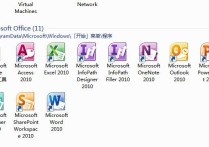腾讯文档表格求和全攻略:从基础操作到高级应用,轻松搞定数据汇总
在腾讯文档的表格中,求和操作是一个非常基础且常用的功能。以下是详细的操作步骤,并附带一个案例说明。
步骤一:打开腾讯文档
首先,登录腾讯文档(https://docs.qq.com/),并打开你需要进行求和操作的表格文件。
步骤二:选择需要求和的数据区域
- 在表格中,找到你需要求和的数据区域。例如,假设你有一列数据从A1到A10,你需要对这列数据进行求和。
- 点击并拖动鼠标,选中A1到A10的单元格区域。
步骤三:使用求和函数
- 在选中的数据区域下方或右侧的空白单元格中,点击鼠标左键,定位到你希望显示求和结果的位置。例如,选择A11单元格。
- 在A11单元格中输入求和公式:
=SUM(A1:A10)。这里的SUM是求和函数,A1:A10是你选中的数据区域。 - 按下回车键,A11单元格中将显示A1到A10单元格中所有数值的和。
步骤四:自动填充求和公式
如果你有多列或多个区域需要求和,可以使用自动填充功能:
- 在A11单元格中输入求和公式后,将鼠标移动到A11单元格的右下角,直到鼠标指针变成一个黑色的十字。
- 按住鼠标左键,向下或向右拖动,自动填充其他单元格的求和公式。例如,如果你在B列也有数据,拖动到B11单元格,B11将自动显示B1到B10的求和结果。
案例说明
假设你有一个销售数据表格,A列是产品名称,B列是销售数量,C列是单价,D列是总销售额。你需要计算每个月的总销售额。
- 在D列中,输入公式
=B2*C2,计算第一个产品的总销售额。 - 使用自动填充功能,将公式应用到D列的其他单元格,计算所有产品的总销售额。
- 在D11单元格中,输入求和公式
=SUM(D2:D10),计算所有产品的总销售额。
通过以上步骤,你可以轻松地在腾讯文档表格中对数据进行求和操作。